Mode Équation : insérer une lettre au-dessus d'un trait
gigabyte123
Messages postés
3
Statut
Membre
-
gigabyte123 Messages postés 3 Statut Membre -
gigabyte123 Messages postés 3 Statut Membre -
Bonjour,
J'essaie d'insérer, en mode équation, une lettre au-dessus d'un trait horizontal (et non l'inverse, qui est suggéré lors de mes recherches google).
Le résultat souhaité devrait ressembler à ca :
C'est différent d'une fraction, car si c'est la solution préconisée alors le trait de la fraction se retrouverait au niveau de la variable X
J'essaie d'insérer, en mode équation, une lettre au-dessus d'un trait horizontal (et non l'inverse, qui est suggéré lors de mes recherches google).
Le résultat souhaité devrait ressembler à ca :

C'est différent d'une fraction, car si c'est la solution préconisée alors le trait de la fraction se retrouverait au niveau de la variable X
Configuration: Windows / Chrome 77.0.3865.90
A voir également:
- Comment mettre une barre sur une lettre
- Mode avion - Guide
- Mode sécurisé samsung - Guide
- God mode - Guide
- Mode d'emploi - Guide
- Mode suivi des modifications - Guide
2 réponses

Bonjour,
Je n'ai pas non plus trouvé le moyen de faire ça avec l'éditeur d'équation, mais c'est possible avec les champs... C'est plus artisanal ;)) mais ça marche :

DOnc, si tu n'es pas allergique aux champs, voici la formule :
{ eq \o(\s\up 10( k );abc) }
Si tu n'as pas l'habitude des champs : il faut commencer par Ctrl+F9 pour obtenir les { }, puis tu colles ma formule à l'intérieur (tu ne prends pas les fausses accolades évidemment).
Le \up permet de monter la lettre qui suit entre parenthèses de x points (10 points dans mon exemple). TU peux donc modifier cette valeur.
Ensuite tu sélectionnes le ( k ), tu soulignes et tu baisses la taille. Moi j'ai mis 7 par exemple alors que reste est en 10,5.
Je n'ai pas non plus trouvé le moyen de faire ça avec l'éditeur d'équation, mais c'est possible avec les champs... C'est plus artisanal ;)) mais ça marche :

DOnc, si tu n'es pas allergique aux champs, voici la formule :
{ eq \o(\s\up 10( k );abc) }
Si tu n'as pas l'habitude des champs : il faut commencer par Ctrl+F9 pour obtenir les { }, puis tu colles ma formule à l'intérieur (tu ne prends pas les fausses accolades évidemment).
Le \up permet de monter la lettre qui suit entre parenthèses de x points (10 points dans mon exemple). TU peux donc modifier cette valeur.
Ensuite tu sélectionnes le ( k ), tu soulignes et tu baisses la taille. Moi j'ai mis 7 par exemple alors que reste est en 10,5.
Bonjour,
Merci m@rina et tontong pour vos réponses.
La solution des champs n'a pas marché pour moi, car en vérité j'écris l'équation sur ppt et non word, et il me semblait que les deux éditeurs d'équations étaient similaires, sauf que sur ppt j'ai pas réussi à sortir les champs.
Finalement j'ai trouvé une solution, car la variable que je voulais écrire se présente sous forme :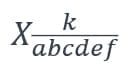
Pour arriver à ce résultat, j'ai lancer le mode équation et j'ai écrit X avec à la fois un subscript et un upperscript. J'ai ensuite ajouté la bar pour le subscript et écrit les abcdef, et j'ai tout simplement insérer des espaces pour le upperscript pour le centrer autour de la bar.
Merci pour vos réponses.
Merci m@rina et tontong pour vos réponses.
La solution des champs n'a pas marché pour moi, car en vérité j'écris l'équation sur ppt et non word, et il me semblait que les deux éditeurs d'équations étaient similaires, sauf que sur ppt j'ai pas réussi à sortir les champs.
Finalement j'ai trouvé une solution, car la variable que je voulais écrire se présente sous forme :
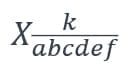
Pour arriver à ce résultat, j'ai lancer le mode équation et j'ai écrit X avec à la fois un subscript et un upperscript. J'ai ensuite ajouté la bar pour le subscript et écrit les abcdef, et j'ai tout simplement insérer des espaces pour le upperscript pour le centrer autour de la bar.
Merci pour vos réponses.
Bonjour,
j'écrivais à la base sur ppt, mais comme j'arrivais pas à résoudre mon problème, je suis passé sur word pour faire plus facilement des tests (sans ce soucier des champs de texte : click droit> modifier le texte) . Je pensais que les deux éditeurs étaient équivalent, et ils le sont mis à part l'insertion des champs.
Le résultat final que j'ai proposé est certes différent du post initial, mais il m'a permis de résoudre plus facilement ma problématique.
En tt cas, merci pour ton aide, et désolé de t'avoir fait perdre du temps
j'écrivais à la base sur ppt, mais comme j'arrivais pas à résoudre mon problème, je suis passé sur word pour faire plus facilement des tests (sans ce soucier des champs de texte : click droit> modifier le texte) . Je pensais que les deux éditeurs étaient équivalent, et ils le sont mis à part l'insertion des champs.
Le résultat final que j'ai proposé est certes différent du post initial, mais il m'a permis de résoudre plus facilement ma problématique.
En tt cas, merci pour ton aide, et désolé de t'avoir fait perdre du temps

Avec un peu de persévérance j’obtiens un résultat avec le vieil éditeur 3.0.
Dans le rectangle défini par l’éditeur je saisi k puis j’insère (tj avec l’éditeur) des espaces avant le k. Enter pour aller à la ligne.
X = abc puis une barre au-dessus de abc. Il faut ensuite ajuster l’espacement de l’interligne, puis les polices et les tailles de chaque élément.
La solution des champs me parait plus légère et peut-être plus rapide à maîtriser.
Je ne sais pas ce qui est plus simple. Mais il me semble que le vieil éditeur n'est plus livré par défaut avec les dernières versions...
m@rina